Minecraft: Sanal Makinenin Başlatılması Sırasında Oluşan Hata (2 Düzeltme) (08.13.25)
vm minecraft'ın başlatılması sırasında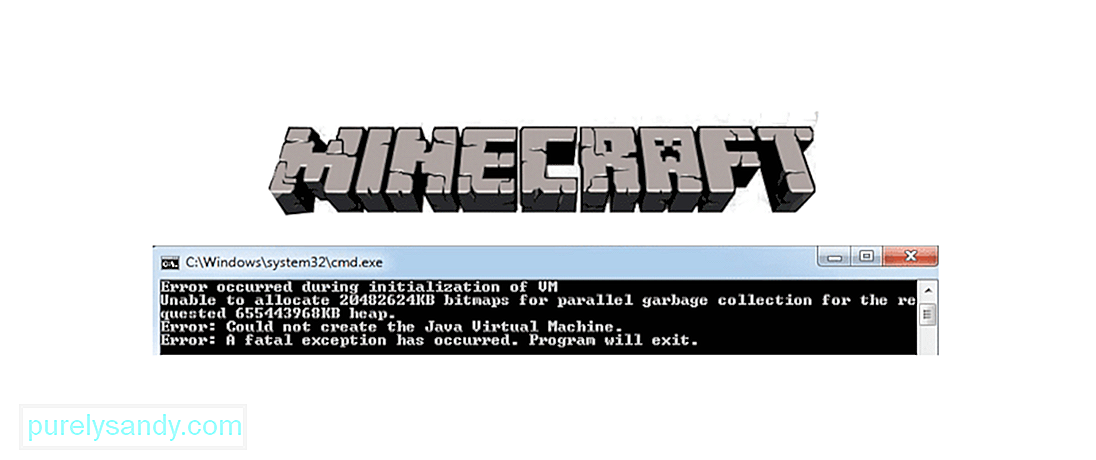 hatası oluştu
hatası oluştuMinecraft, oyuncuların birçok farklı şey yapmasına izin verir, bunlardan başlıcalarından biri, oyunun istediğiniz hemen hemen her şeyi inşa etmenize izin vermesidir. Ancak, kendi sunucularınızı oluşturma ve oyunda deneyiminizi olduğundan çok daha eğlenceli ve eğlenceli hale getirebilecek birçok başka şey yapma seçeneği de var. Ancak, oyuncular bazen bu avantajlara erişmek için birkaç yığın atlamak zorunda kalıyor ve hatta ara sıra bir sorunla karşılaşabiliyorlar. Bugün bu sorunlardan birini tartışacağız.
Minecraft: Sanal Makinenin Başlatılması Sırasında Hata OluştuOyuncular Minecraft'ı başlatmaya veya bir sunucu kurmaya çalıştığında ortaya çıkan en yaygın hatalardan biri "VM Minecraft'ın Başlatılması Sırasında Oluşan Hata"dır. Bu aslında Minecraft oyuncularının, özellikle de oyunu PC'lerinde ilk kez deneyenlerin karşılaştığı en yaygın sorunlardan biridir. Bununla birlikte, oluşmaya devam eden ve nispeten kolaylıkla çözülebilecek tekrarlayan bir sorun değildir. Aşağıda verdiğimiz çözümlerden herhangi birini deneyin ve bu sorundan en kısa sürede kurtulabilirsiniz.
Popüler Minecraft Dersleri
Bu soruna yönelik ilk düzeltme, en basit ve tartışmasız en etkili çözümlerden biridir. Tek yapmanız gereken Java'yı cihazınızdan tamamen kaldırmak ve ardından yeniden yüklemek. Tek fark, bu sefer bilgisayarınız için doğru sürümü yüklemeniz gerekiyor. Kendiniz için hangi sürümü indirmeniz gerektiğini bulmanız gerekecek. Örneğin, Windows sürümünüze bağlı olarak Java 32 bit ve Java 64 bit arasında seçim yapmanız gerekir.
Windows 10 söz konusu olduğunda bile, aralarından seçim yapabileceğiniz iki ana farklı varyant vardır. Bunlardan biri 32 bit, diğeri ise 64 bit varyanttır. Yüklediğiniz Windows sürümüyle eşleşen Java türevini yüklediğinizden emin olun. Bunu yaptıktan sonra, artık bu sorunla karşı karşıya kalmamalısınız. Performans yetenekleri arasında büyük bir fark olmadığı için, doğru olan olduğu sürece hangi varyanta sahip olduğunuz önemli değildir. Bununla birlikte, çoğu kişi hala 32-bit muadili yerine 64-bit programları önermektedir.
Ayırma Oynadığınız oyun ne olursa olsun doğru miktarda RAM kesinlikle gereklidir ve çok az RAM ayırmak oyunu düzgün oynamanıza izin vermez. Java'nın doğru sürümü zaten yüklüyse, sorunun Minecraft'a ayırdığınız RAM miktarıyla ilgili olduğu neredeyse kesindir. Neyse ki, hemen aşağıda verdiğimiz adımları uygulayarak gerçekleştirebileceğiniz, uygulaması kolay bir çözüm daha.
Yapmanız gereken ilk şey Minecraft başlatıcısını (Java sürümü) açmak ve ekranınızın üst kısmında bulacağınız kurulumlar sekmesine gitmek. Şimdi, ayarlarını değiştirmek istediğiniz Minecraft sürümünü bulun ve üzerine gelin. Bunu yaptıktan sonra şimdi üzerinde üç nokta bulunan simgeye tıklamanız gerekecek. Şimdi görünen birkaç seçenek arasından düzenle yazan seçeneği seçin ve ekranınızın sol alt tarafında olması gereken "daha fazla seçenek" yazan başka bir seçeneği seçebileceksiniz. Buna tıkladığınızda, erişebileceğiniz ve düzenleyebileceğiniz bir JVM argümanları alanı olmalıdır. Bu alana erişin ve muhtemelen –Xmx#G'ye tahsis edilen mevcut –Xmx1G'yi değiştirin. #, oyuna ayırmak istediğiniz herhangi bir RAM miktarını temsil eder.
Ancak, bu adımları uygularken aşırıya kaçmadığınızdan ve oyuna ayırdığınızdan daha fazla RAM ayırdığınızdan emin olun. Sahip olduğunuzdan daha fazla RAM ayırmak, bu sorunla karşı karşıya kalmanın diğer bir yaygın nedenidir ve yalnızca bilgisayarınızın güvenle kaldırabileceği bir miktar tahsis ettiğinizden emin olmalısınız. Aksi takdirde, burada ve orada birkaç sorunla karşılaşmanız gerekir. Bu sorundan kurtulmak için ihtiyacınız olan tek çözüm bu ikisi, bu yüzden ikisini de deneyin ve kısa sürede Minecraft oynamaya geri dönün!
91432Youtube videosu: Minecraft: Sanal Makinenin Başlatılması Sırasında Oluşan Hata (2 Düzeltme)
08, 2025

